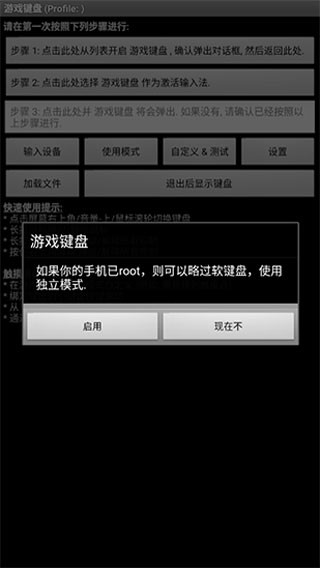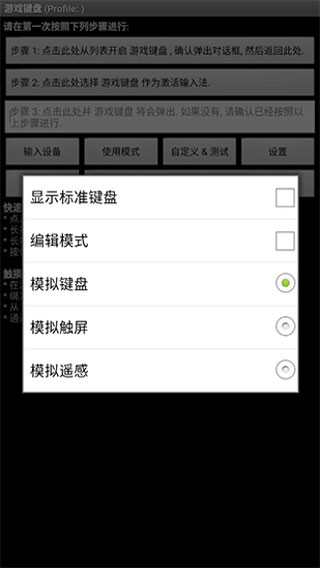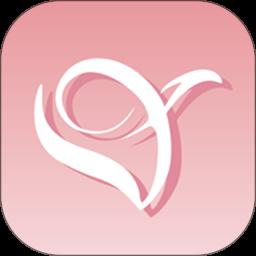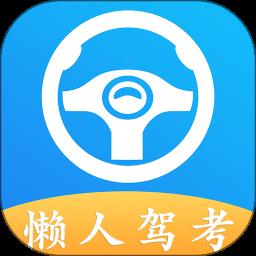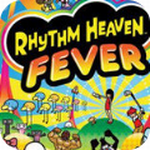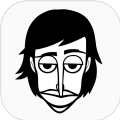游戏键盘(GameKeyboard)是一款专为手游玩家设计的虚拟键盘工具,它能够将手机屏幕变成专业的游戏操作界面。这款软件支持多种外接设备连接,包括蓝牙手柄、USB键盘等,让玩家可以摆脱触屏操作的局限性。通过高度自定义的按键映射功能,用户可以根据不同游戏类型自由调整虚拟按键布局,无论是MOBA、FPS还是RPG游戏都能获得最佳操作体验。软件还特别优化了响应速度,确保每个指令都能精准快速地传达给游戏,大幅提升竞技表现。
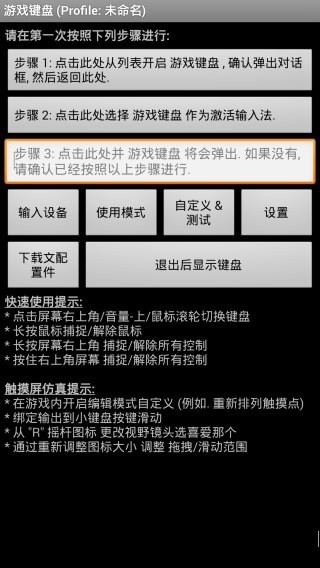
游戏键盘怎么使用
1、首先打开游戏键盘应用,按照引导完成初始设置。在"游戏键盘选项"处勾选启用功能,这一步是确保软件能正确识别游戏操作。建议在设置前先确认手机已获取ROOT权限,否则部分高级功能可能无法使用。
2、长按设置界面中的指定区域会弹出输入法选择窗口。这里需要将默认输入法切换为游戏键盘模式,系统可能会要求确认权限请求。切换成功后,建议重启游戏以确保设置生效,部分游戏可能需要重新加载才能识别新的输入方式。
3、测试环节非常重要,成功调出虚拟手柄界面说明前期设置正确。如果未能显示,建议检查手机辅助功能设置中是否已授权游戏键盘,同时确认没有其他输入法冲突。测试时最好打开一个简单游戏进行实际操作验证,确保所有按键都能正常响应。
游戏键盘怎么设置
1、安装完成后首次运行需要进行基础配置。除了开启主功能外,建议在输入法设置中将游戏键盘设为默认,这样可以避免游戏过程中意外切换回系统输入法。对于需要精细操作的游戏,可以开启"触摸屏模式"提升触控精准度。
2、外设连接设置很关键。根据使用环境选择本机或USB控制模式,蓝牙设备用户需要先完成配对。在高级设置中可以调整输入延迟和按键灵敏度,这些参数会直接影响游戏体验,建议根据具体游戏类型进行微调。
3、热键功能可以大幅提升操作效率。设置音量键作为快捷调出方式非常实用,在游戏过程中可以快速呼出虚拟键盘。建议关闭不必要的显示选项以节省屏幕空间,特别是对于需要全屏显示的游戏,过多的UI元素会影响游戏视野。
游戏键盘常见问题
1、调出键盘失败是常见问题。除了常规方法外,可以尝试在开发者选项中开启"强制GPU渲染"选项。部分ROM可能需要额外设置输入法白名单,确保游戏键盘在后台不会被系统清理。如果使用热点调出功能,建议将热点区域设置在屏幕四角中不太常用的位置。
2、输入模式切换问题可以通过多种方式解决。除了系统提供的切换方法外,可以在游戏前预先设置好默认模式。对于特定游戏,建议保存专门的配置文件,这样每次启动时都会自动加载最适合该游戏的操作模式,避免频繁切换。
适用范围
1、软件支持几乎所有类型的输入设备。从基础的触摸屏操作到专业游戏手柄都能完美适配。对于使用加速度传感器的游戏,软件提供了专门的校准工具,确保体感操作的精准度。
2、外设兼容性方面表现优异。无论是传统的USB设备还是新型蓝牙控制器都能即插即用。对于特殊设备如XperiaPlay的触摸板,需要安装特定驱动后才能完全发挥功能。建议使用官方推荐的设备列表中的产品以获得最佳体验。
版本日志查看历史日志>>
猜你喜欢
更多>- 维加斯自由模拟器2手游版本大全
- 王国保卫战5联盟手游版本大全
- 万物创造机械师手游版本大全
- 箱庭商店街手游全部版本大全
- 我的小小世界2手游所有版本合集
同类最新
更多>游戏排行
更多>